pdf修改,PDF文件如何替换和修改内容?
摘要首先需要一款软件:PDF编辑器,然后按以下步骤操作pdf修改。1、打开迅捷PDF编辑器,找到菜单栏的文件,找到打开,打开需要编辑的PDF文件。2、PDF文件打开之后,找到菜单栏的工具选项,可以看到里面
首先需要一款软件:PDF编辑器,然后按以下步骤操作pdf修改。

1、打开迅捷PDF编辑器,找到菜单栏的文件,找到打开,打开需要编辑的PDF文件。
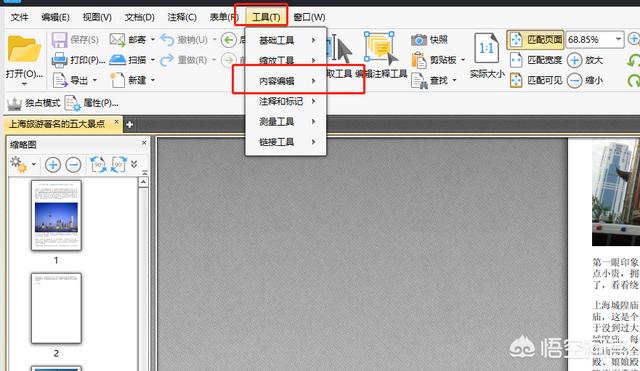
2、PDF文件打开之后,找到菜单栏的工具选项,可以看到里面有很多的编辑工具,PDF插入图片需要内容编辑工具,找到内容编辑。

3、我们可以看到内容编辑里面有内容编辑工具和添加两个选项,选择添加工具。
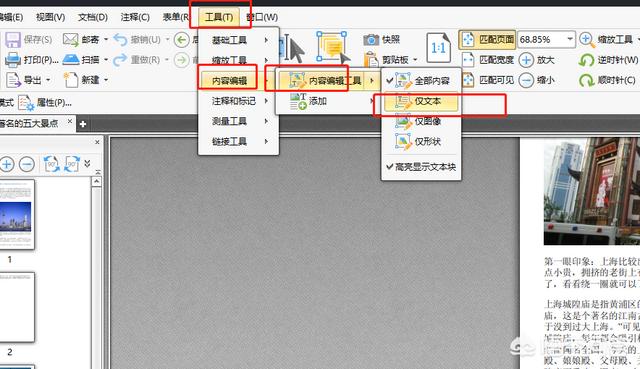
4。可以看到内容编辑工具里面有全部内容,仅文本,仅图像,仅形状和高亮显示文本块,点击选择仅文本选项。
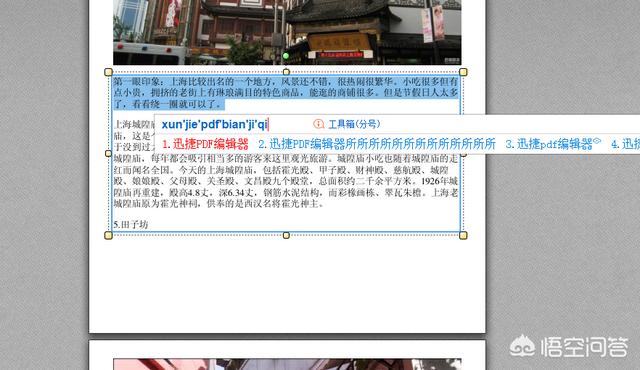
5、点击仅文本选项之后,去到需要修改文本内容的位置,选中需要修改的文本内容,然后输入你要修改的文本内容。

6、文本内容修改完了接下来就为大家分享一下图片的编辑方法,点击内容编辑中的仅图像工具。
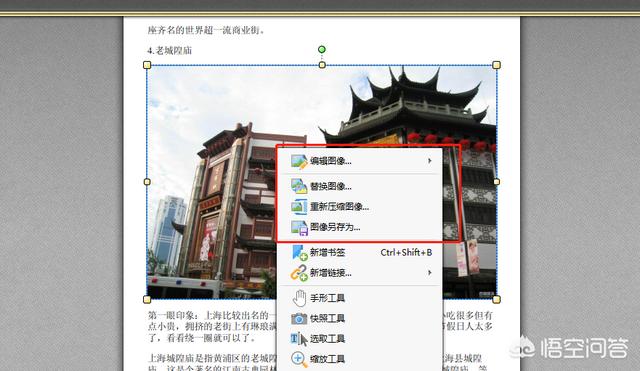
7、然后去到文件中有图片的位置,单击鼠标右键,可以看到有四个可以操作图像的工具,编辑图像、替换图像、压缩图像以及另存图像。
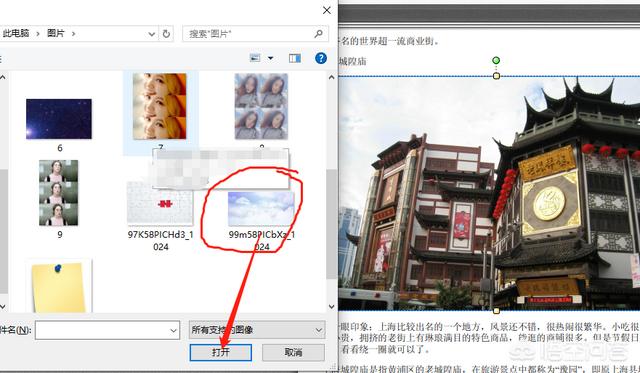
8、点击替换图像,回弹出一个选择框,选中电脑中需要添加的图片,之点击打开。
9、然后在文件中我们就可以看到图像就替换完成了。
















